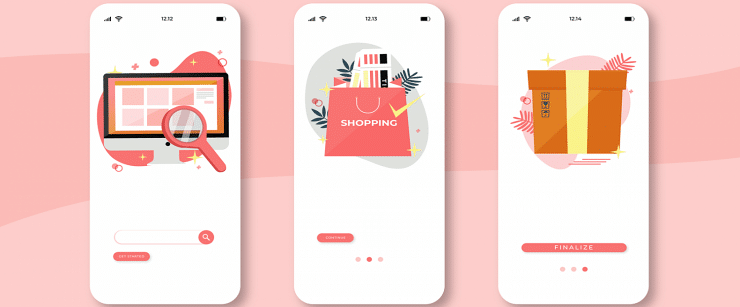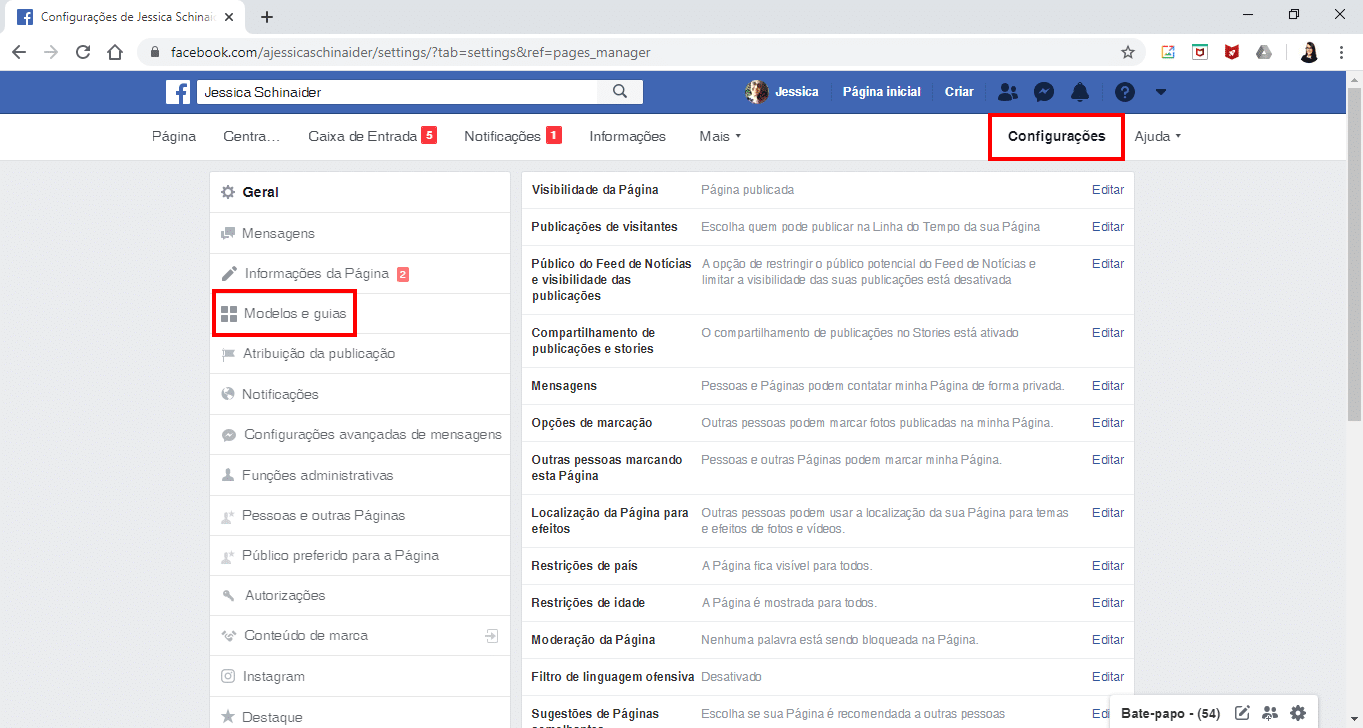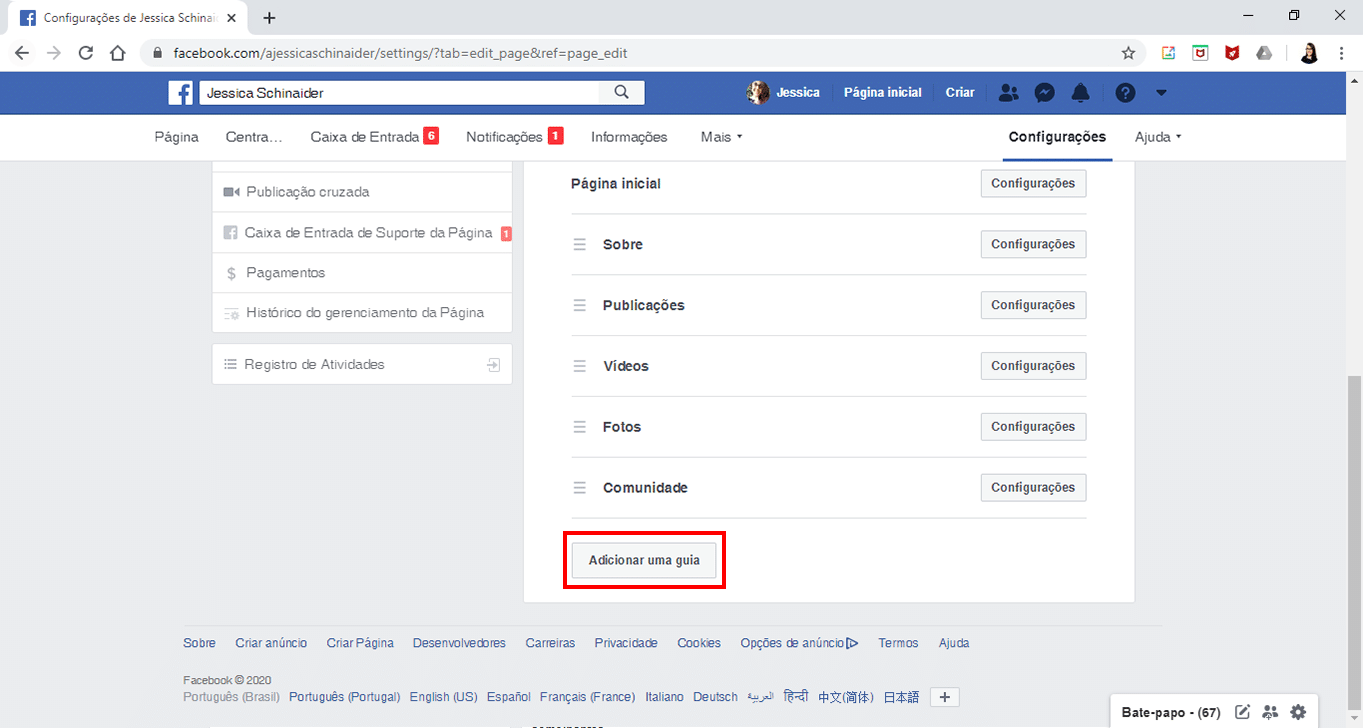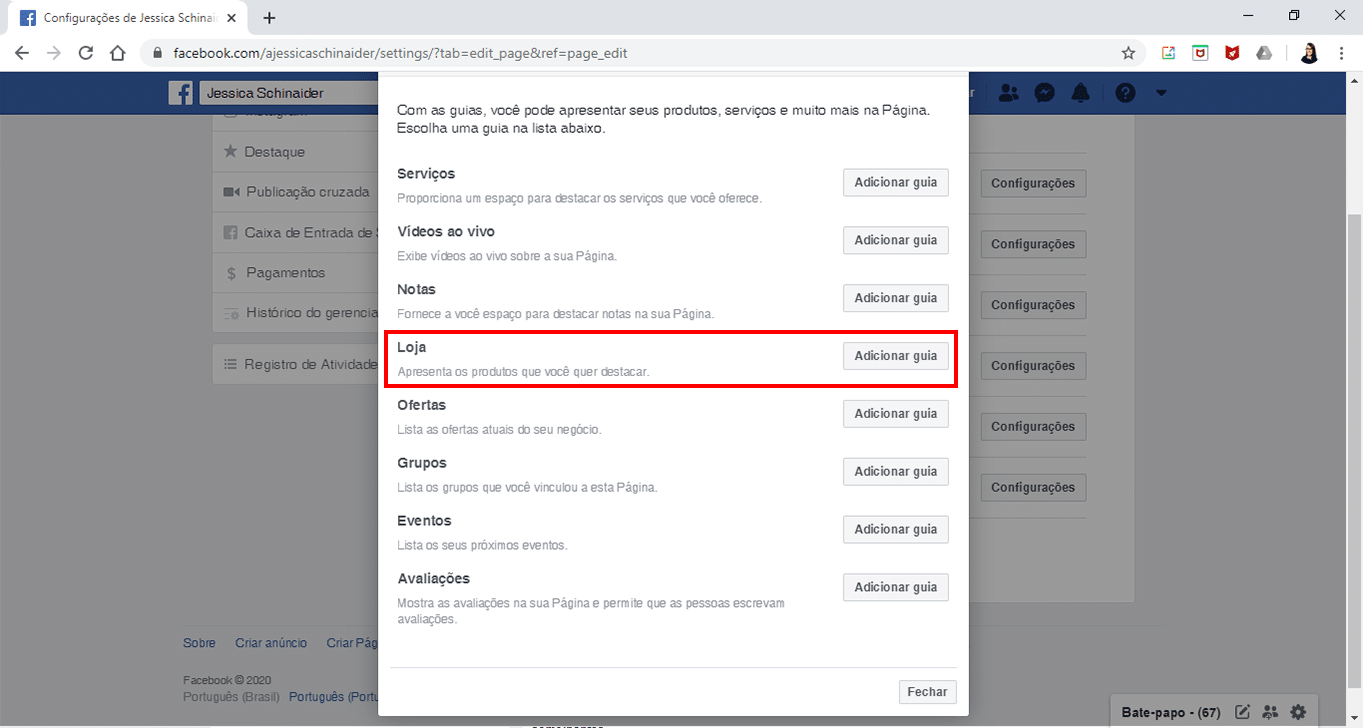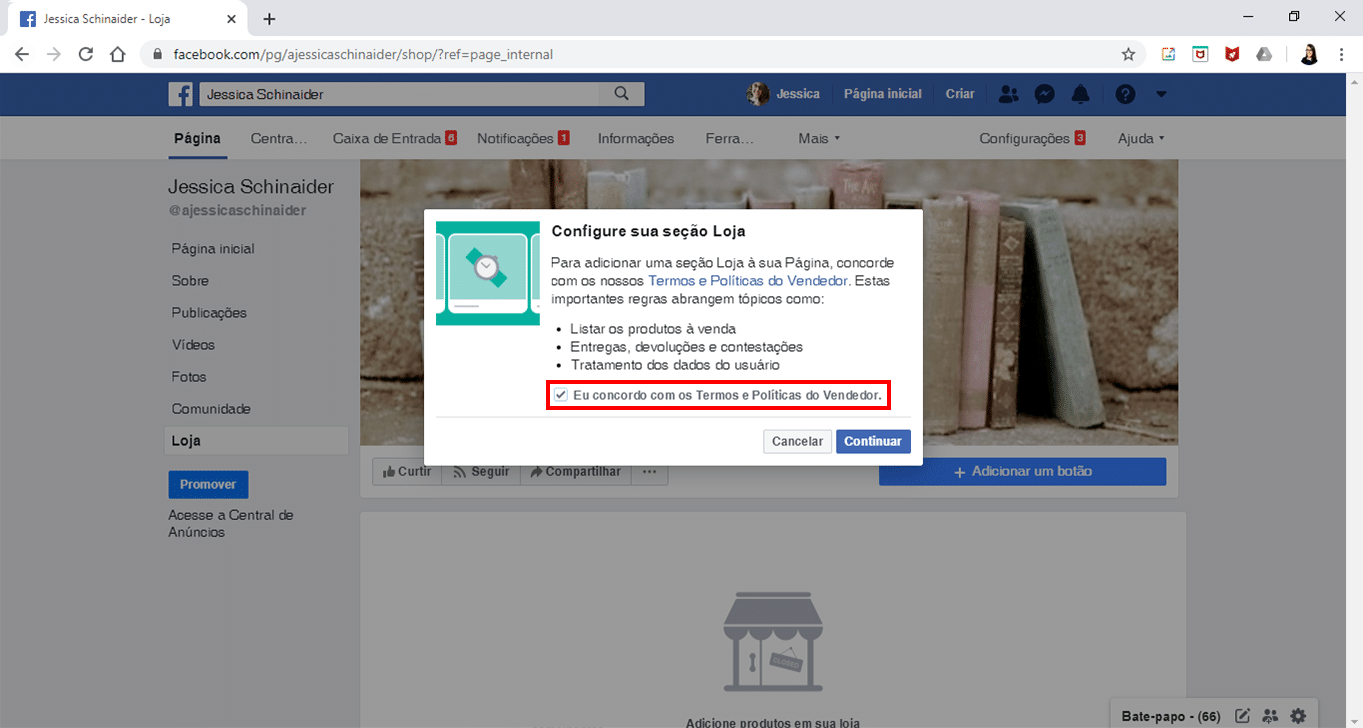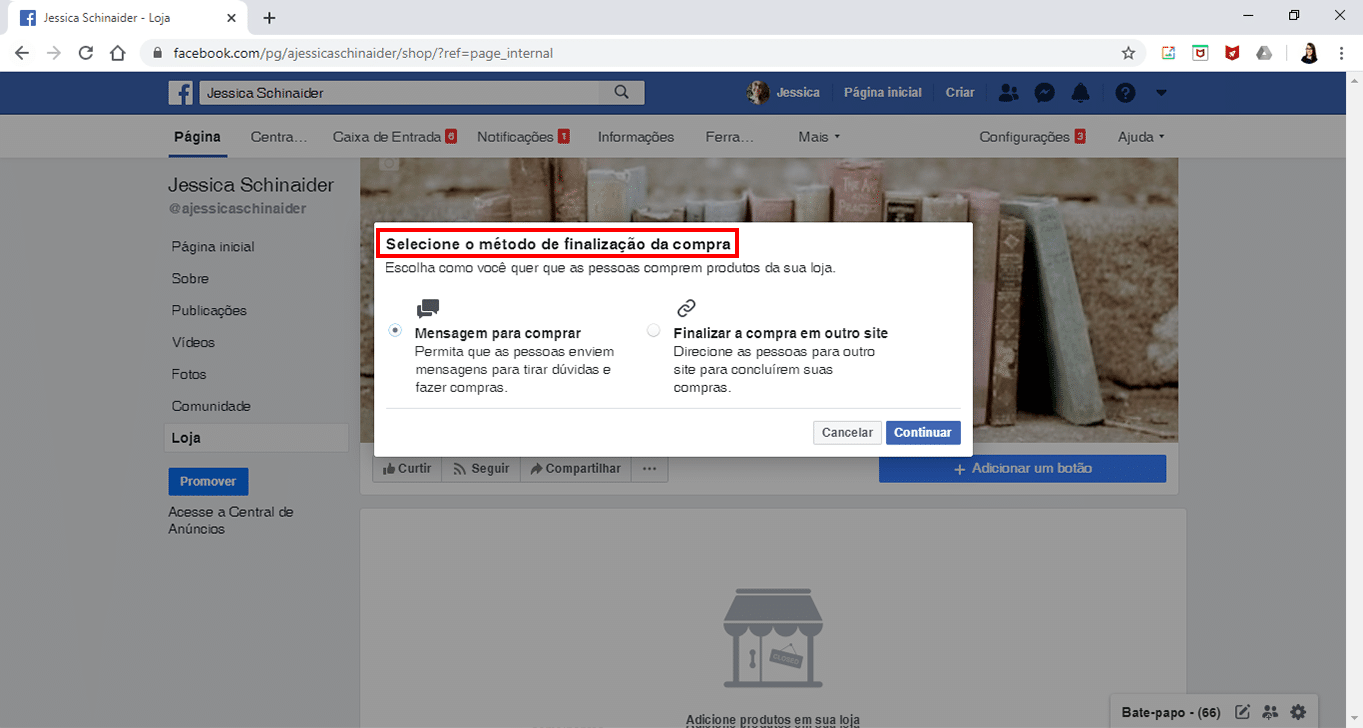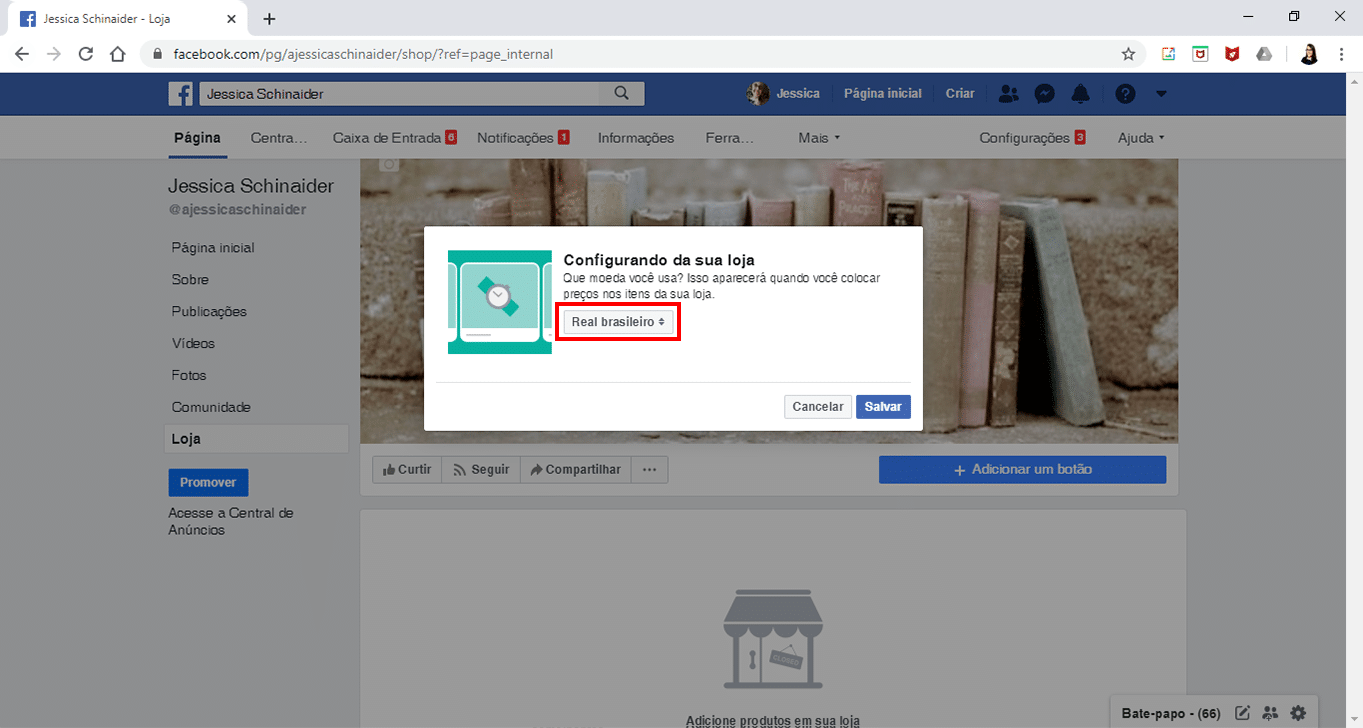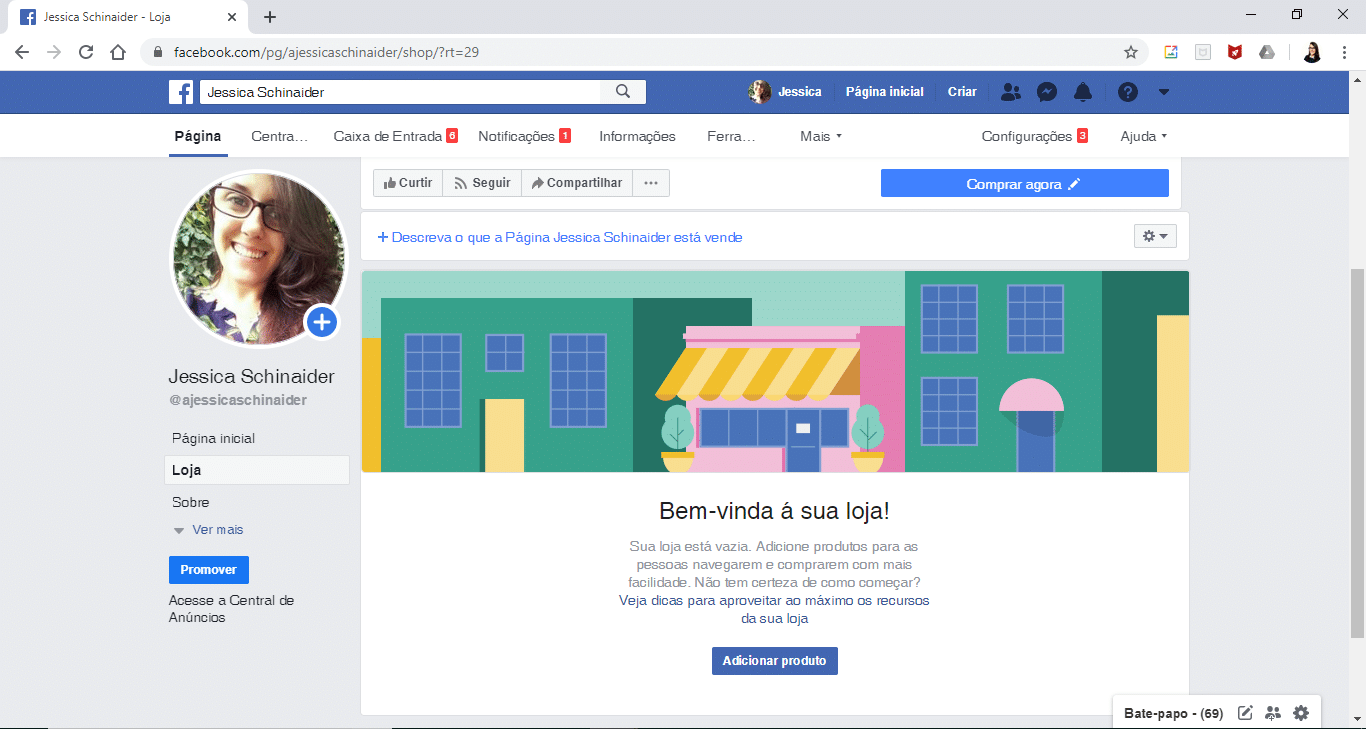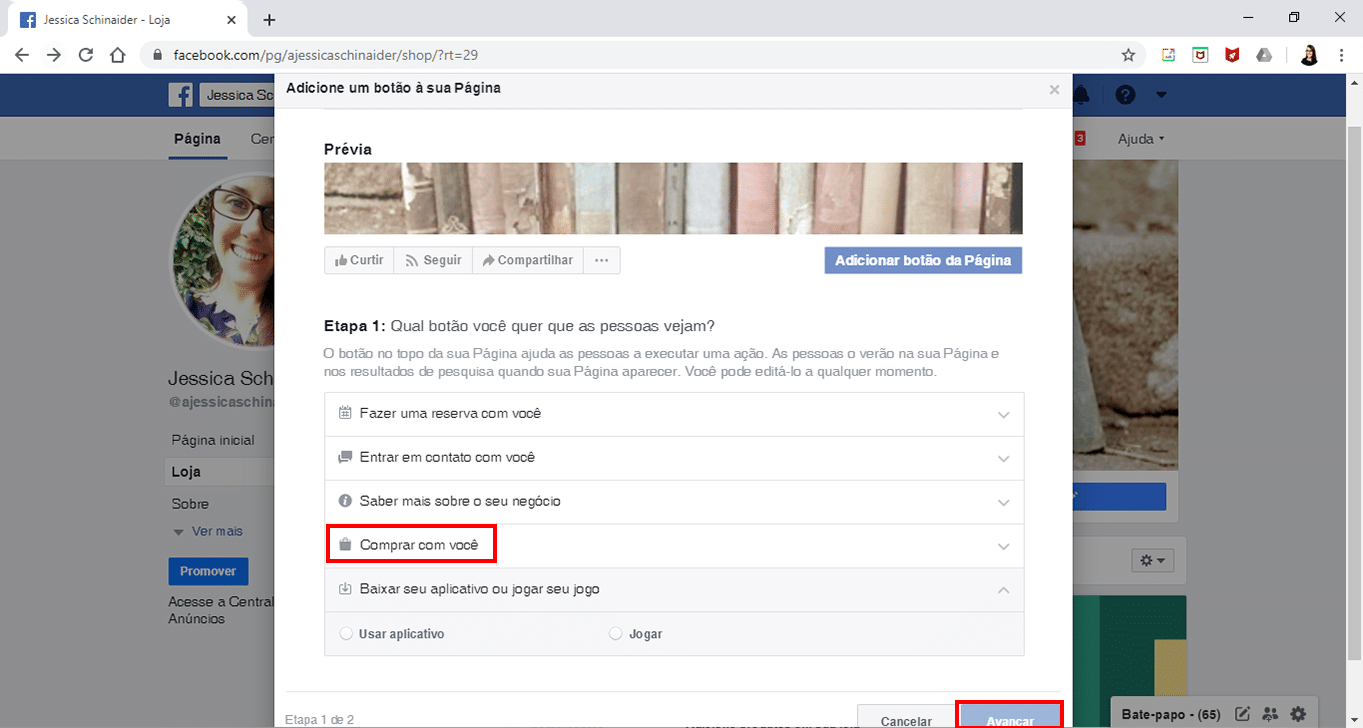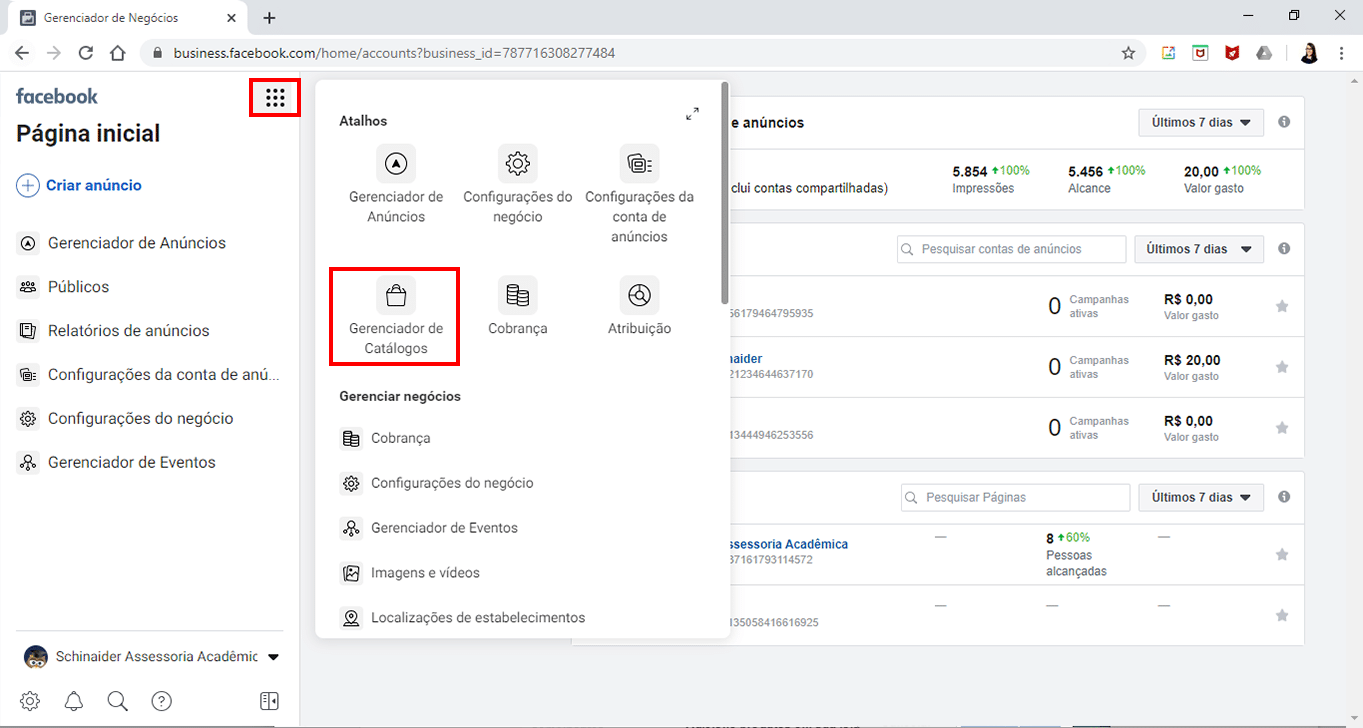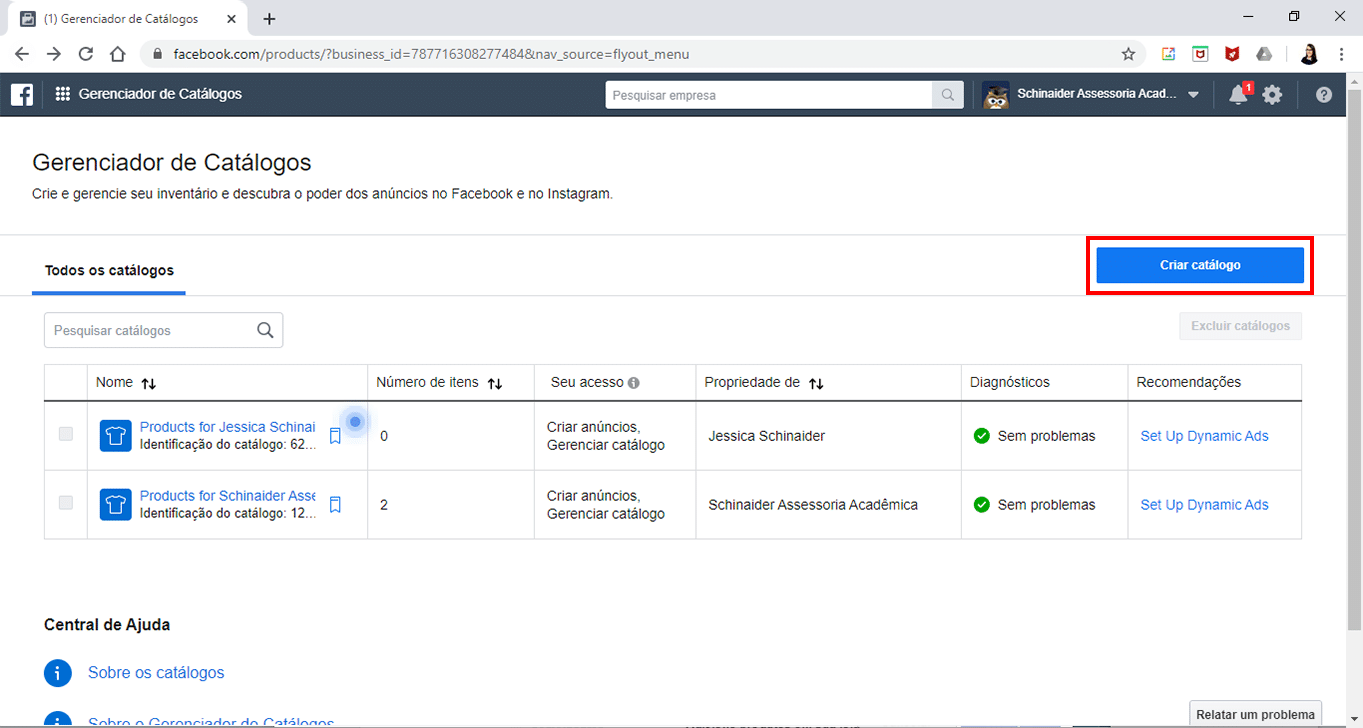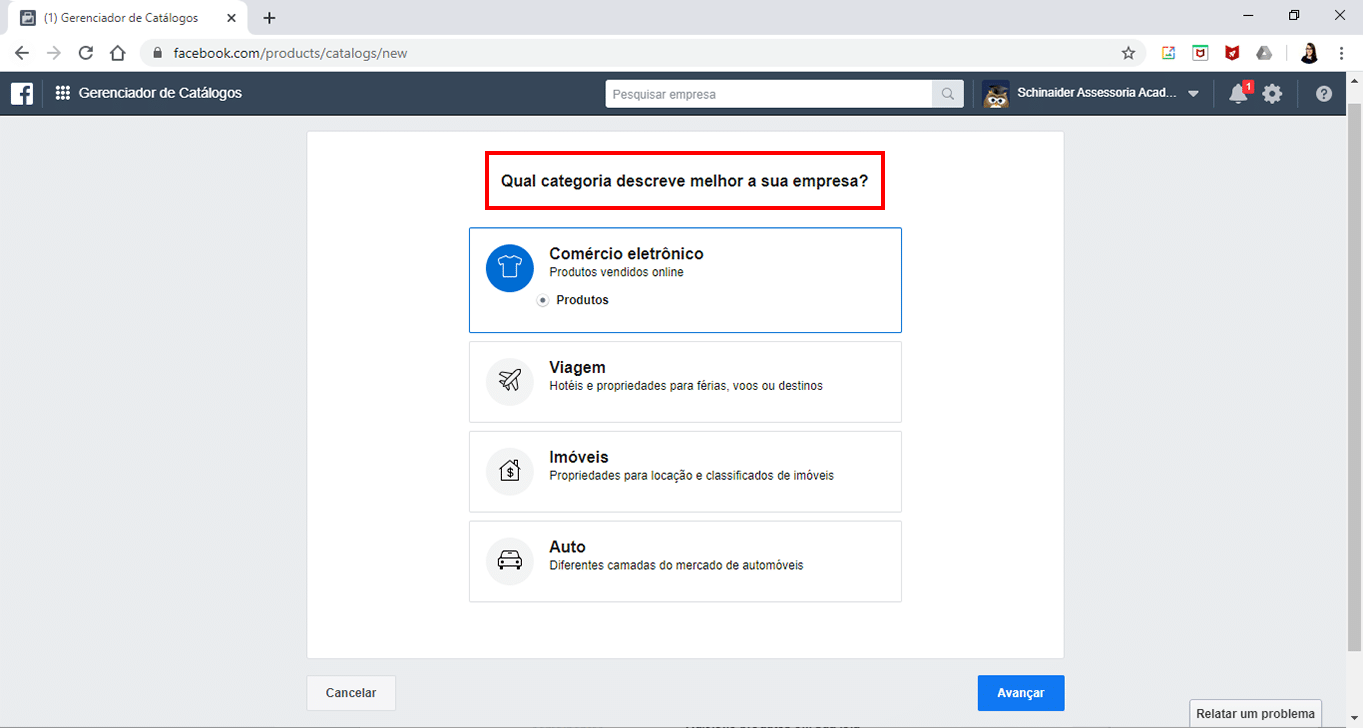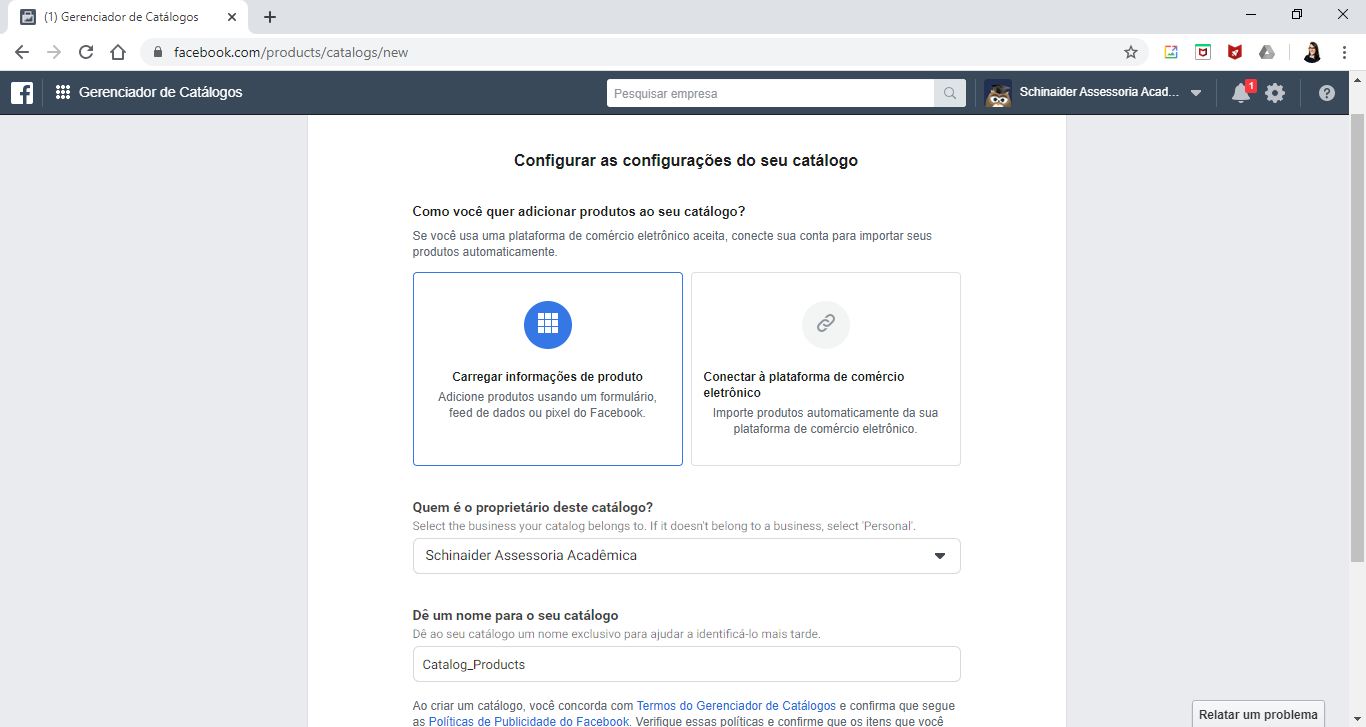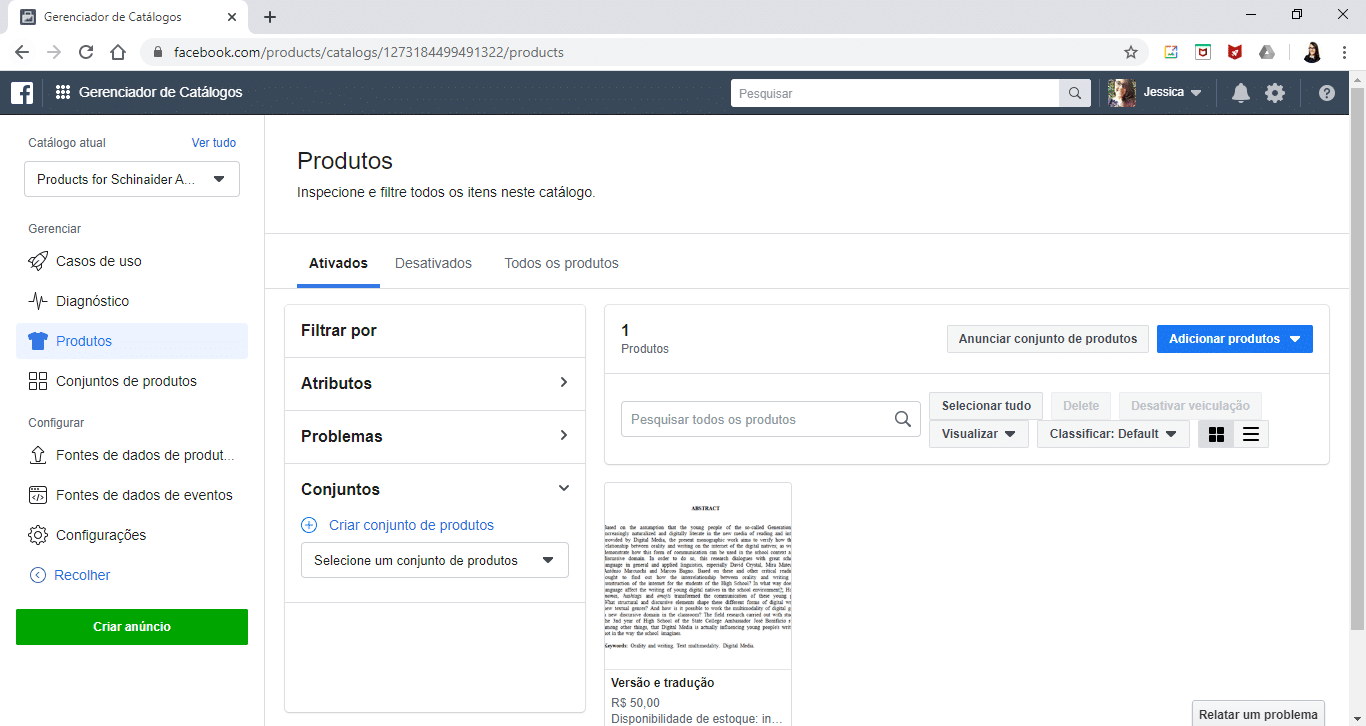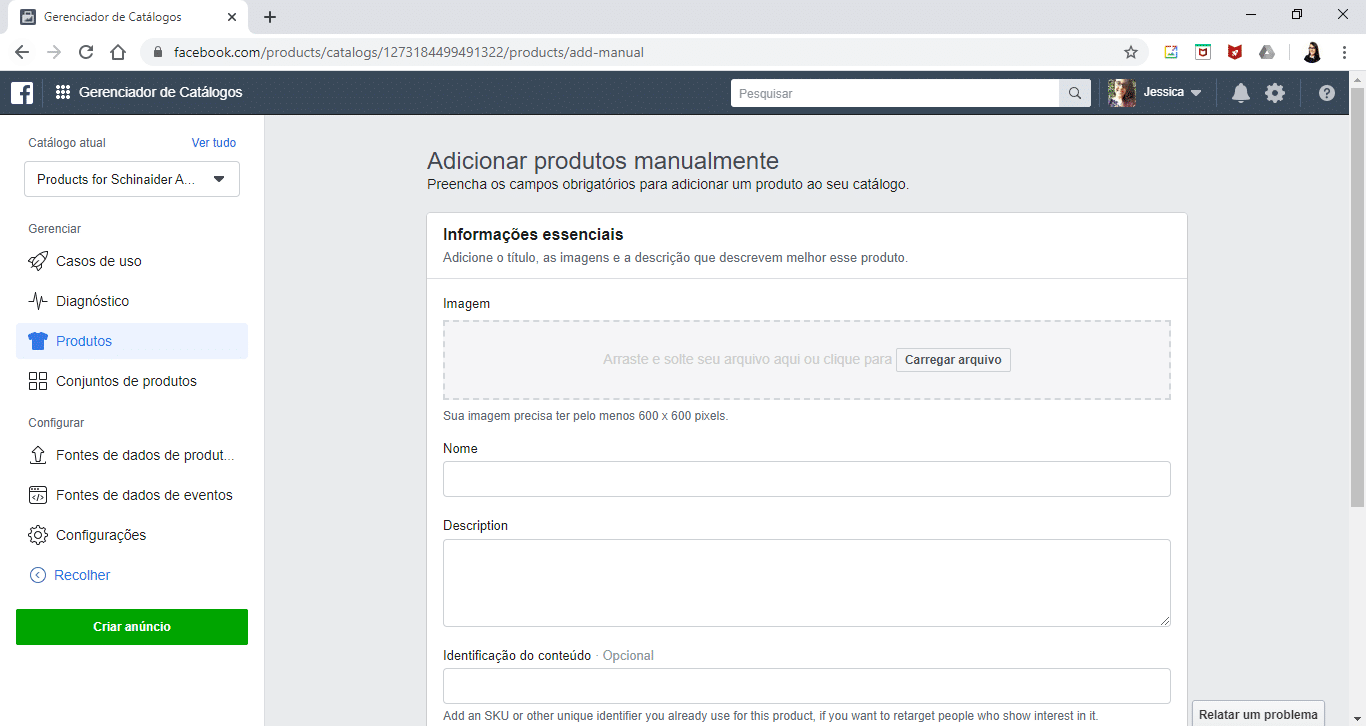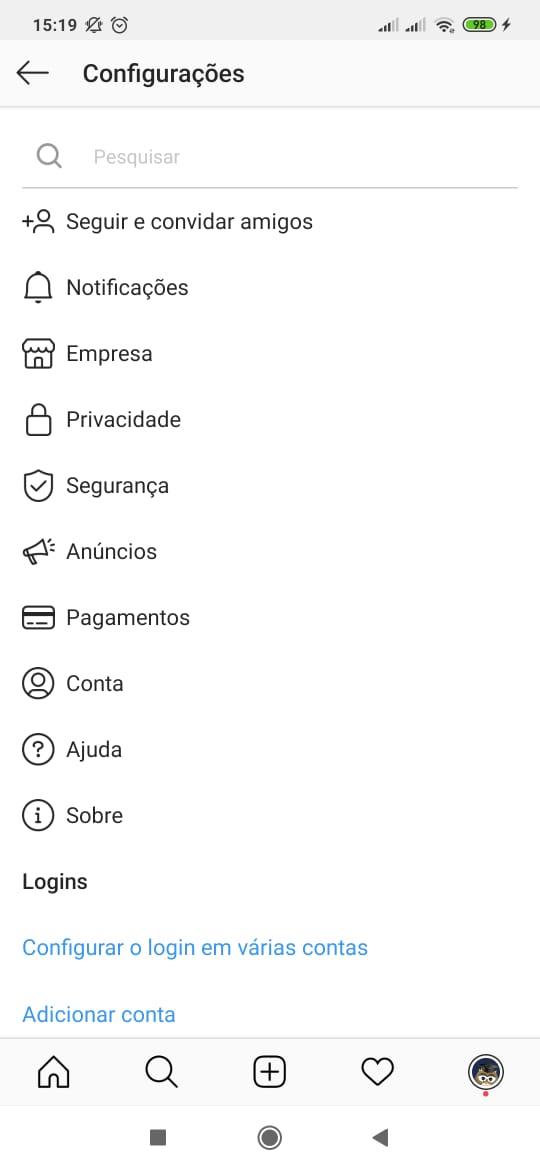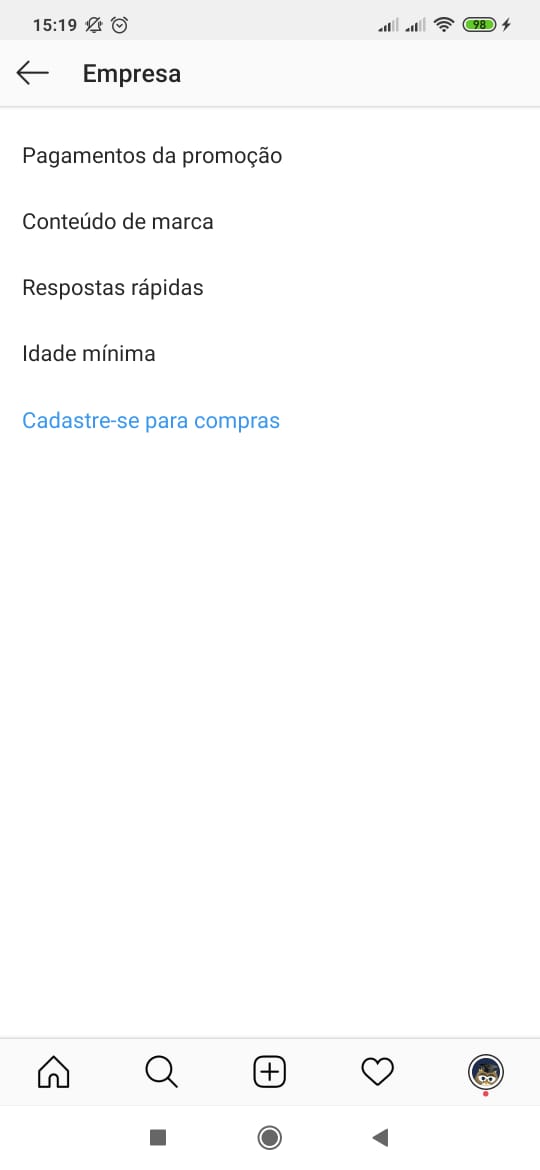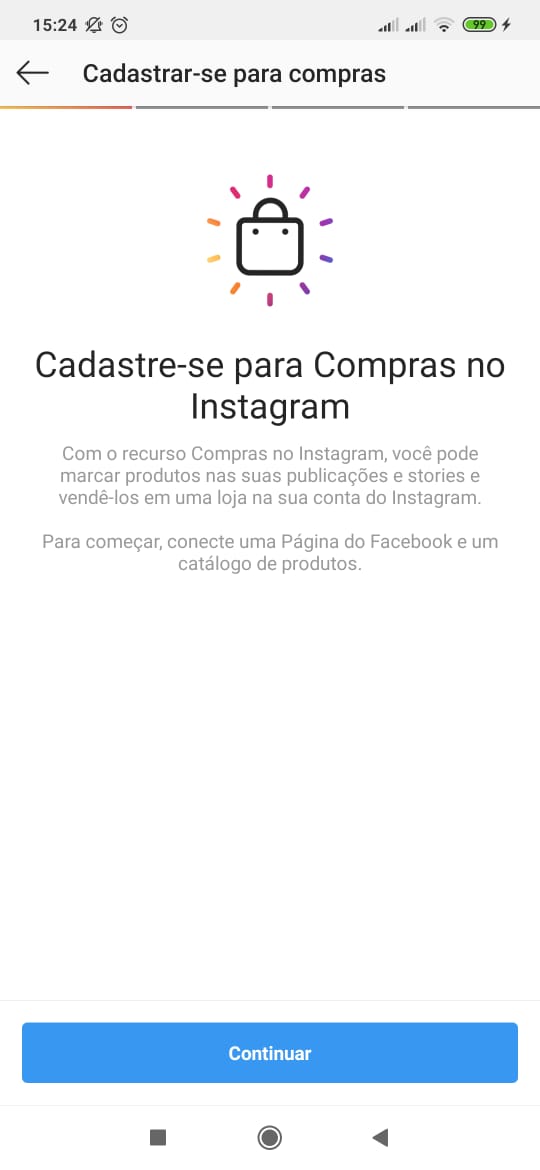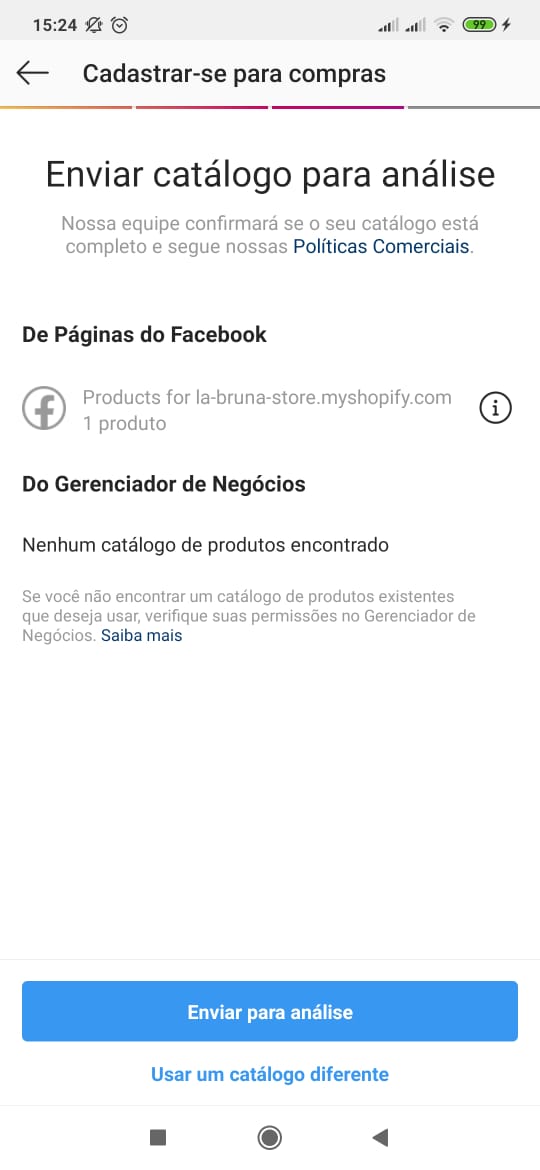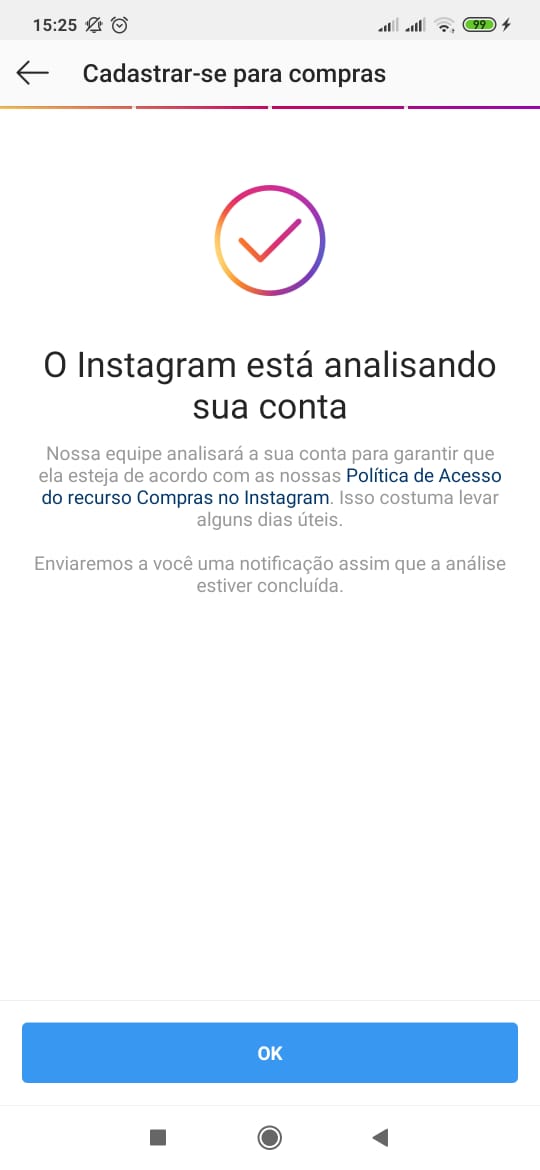Quer aprender a criar um catálogo de produtos para o Instagram do seu negócio e conectá-lo ao Shopping? Então você está no lugar certo! Confira a seguir o passo a passo que preparamos e boas vendas!
O que é o Instagram Shopping?
Criado em 2018, o Shopping é uma nova funcionalidade do Instagram que permite a marcação de produtos no feed e nos stories, a partir de um catálogo previamente atualizado.
Esse recurso está disponível para diversas contas, mas é necessário cumprir alguns pré-requisito. Para saber se a sua conta está apta a utilizá-lo, confira aqui os requisitos para e habilite agora mesmo o Instagram Shopping na sua conta.
Como criar um catálogo de produtos para o Instagram?
Para usar o recurso de compras no Instagram, é necessário carregar seus produtos, previamente, em um catálogo e conectá-lo à sua conta do Instagram. Só depois de fazer isso, então, é que você poderá enviar sua conta para análise.
Segundo o próprio Instagram, é possível criar um catálogo para o Shopping de três maneiras:
– Usando a sua plataforma de comércio eletrônico, como o BigCommerce e o Shopfy,
por exemplo;
– Através do Gerenciador de Catálogos, dentro do Gerenciador de Negócios do
Facebook;
– E por meio da seção Loja, a partir da sua fanpage no Facebook.
De todas as opções apresentadas, as duas últimas são as mais simples e ainda contam com a vantagem de que você não precisa ter um e-commerce para aprovar o Instagram Shopping na sua conta! ?
Dito isso, vejamos um rápido passo a passo para criar e a atualizar a sua loja no Facebook da sua empresa.
4 passos simples para criar uma Loja no Facebook
1. Acesse as configurações da sua página e clique em “Modelos e Guias”, na lateral esquerda.
2. No final da página, clique em “adicionar guia” e, em seguida, inclua a opção “loja”. Ao fazer isso, volte à página inicial e acesse a sua loja no menu esquerdo.
3. Feito isso, aceite os Termos e Políticas para Vendedores dentro do Facebook e selecione o método de finalização da compra, optando por mensagem ou site. No primeiro caso, o usuário será direcionado para o Messenger e no segundo, para o seu e-commerce.
4. Feito isso, defina a moeda do local onde você está e pronto! Sua loja está criada! Agora é hora de adicionar os primeiros produtos para criar o seu catálogo!
Dica: Anteriormente era permitido que a sua página utilizasse o botão “Enviar mensagem” para configurar a loja e ter acesso ao Instagram Shopping, mas agora, para enviar sua conta para aprovação e obter o recurso, é preciso mudar o botão de ação para “Comprar agora”. Para fazer isso, acesse a fanpage do seu negócio, e clique no botão principal localizado à direita. Selecione a opção “Comprar com você” e clique em avançar.
Na próxima etapa, se você tiver um e-commerce, selecione a opção “Comprar agora” e insira URL da sua home. Mas se você não tiver, o que é o meu caso, selecione a segunda opção: “Comprar na sua página”, assim os clientes terão que entrar em contato com você para finalizar a transação.
Bom! Agora é hora de aprender a incluir os seus produtos na sua loja no Facebook. Veja a seguir!
Adicionando produtos à loja do Facebook
Atualizar a sua loja no Facebook é bem simples! Primeiro, clique em “Adicionar produto” e preencha as informações solicitadas pela plataforma: Nome, preço, descrição, condição. Além disso, não deixe de incluir informações sobre estoque e promoções.
Com relação às imagens e vídeos, você pode fazer o upload de diversos arquivos, mas antes disso é muito importante dar uma olhada nas diretrizes do Facebook para que a adição do seu produto não fira nenhuma norma e seja aprovada mais facilmente.
Depois de clicar no botão “salvar”, o Facebook lhe informará que todos os produtos são processados antes de ficarem visíveis aos seus clientes, e que em breve você receberá uma notificação validando o upload dos seus itens. Mas enquanto isso, você já pode ir adiantando a inclusão dos demais produtos à sua loja! ?
Passo a passo para criar um catálogo de produtos pelo Gerenciador de Negócios do Facebook
Outra opção para ativar o Instagram Shopping na sua conta é criar um catálogo de produtos por meio de Gerenciador de Negócios do Facebook. Mas para isso, saiba que é necessário que você seja dono do Gerenciador e da página Facebook vinculada à conta profissional do Instagram. Dito isso, então, para criar o seu, siga estes passos básicos:
1. No Gerenciador de Negócios, clique no menu superior e selecione a opção “Gerenciador de catálogos”.
2. Clique em “Criar catálogo” e selecione a categoria que melhor se adéqua ao seu negócio.
3. Defina a maneira como os seus produtos serão importados, optando por “Carregar informações” ou “Conectar à plataforma de e-commerce”, e preencha todas as informações solicitadas, como propriedade e nome.
4. Feito isso, clique sobre o catálogo que deseja acessar, caso você gerencie mais de um, e pronto. Esta é a tela que você verá:
5. Clique no botão “Adicionar produtos” e, assim como na Loja do Facebook, adicione as informações solicitadas pela plataforma: imagem, nome, descrição, identificação do conteúdo, link do site e preço.
Pronto! Depois de fazer o upload de todos os seus produtos e hora de vincular o seu catálogo à sua conta no Instagram e solicitar o Shopping!
Vinculando um catálogo de produtos ao Instagram
Depois de um certo tempo que o seu catálogo de produtos estiver criado, sua conta vai
se tornar elegível para usar o Instagram Shopping – infelizmente a plataforma não faz nenhuma estimativa sobre a espera, então é importante ter paciência, principalmente se você tiver muitos produtos.
Para checar essa disponibilidade, acesse o menu “Configurações” no app e depois clique em “Empresa”. Por fim, clique em “Cadastrar-se para compras”.
Na próxima tela, selecionar “Continuar” e escolha catálogo desejado. Feito isso é só enviar a sua solicitação ao Instagram e aguardar a resposta da plataforma, que apesar de não ter um prazo exato de retorno, não costuma demorar! Muito fácil, né? ?
E aí, curtiu as dicas? Já está usando o Instagram Shopping na sua estratégia de Marketing Digital? Conta suas experiências aqui nos comentários! Um abraço!